以前WHSでMacのTime Machineを!で、WHS上にMacのTimeMachineのバックアップを作成する方法をご紹介しました。
今回はもう少しだけ簡単にTimeMachineを有効にする方法をご紹介します。
前回の記事と異なるのは、前回の記事の工程3~6で手動で作成していたSparseBundleファイルの作成手順です。
簡単なSparseBundle作成手順:
- http://aladino.dmi.unict.it/prepareForTimeMachine.zip から、スクリプトファイルをダウンロードし、展開してデスクトップ上に保存します。
- Mac上で、TimeMachineのバックアップ先にする共有フォルダをマウントします。マウントしたフォルダがデスクトップに表示されない場合、Finderの環境設定を開き、[接続しているサーバ]にチェックをつけます。
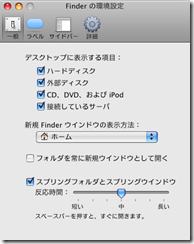
- マウントされた共有フォルダ(ここではTimeMachine)を、下のキャプチャの左にある[prepareForTimeMachine]の上にドラッグします。

確認画面が表示されたら、[開く]を押下します。パスワードの入力を求められたら、パスワードを入力します。
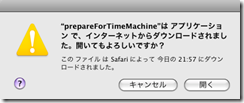
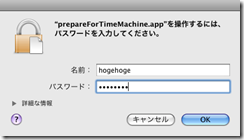
- 以下のようなエラーが表示されますので、[編集]を押下します。
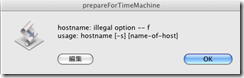
- 以下の部分を”hostname -fs”から、”hostname -s”に変更して保存します。

- 再度3の操作を繰り返します。(以降もしエラーが表示されても、7のファイルが作成されていれば問題ありません)
- ユーザーのホーム配下に、Sparsebundleファイルが作成されますので、作成されたファイルをWHSの共有フォルダ(ここではTimeMachine)にコピーします。
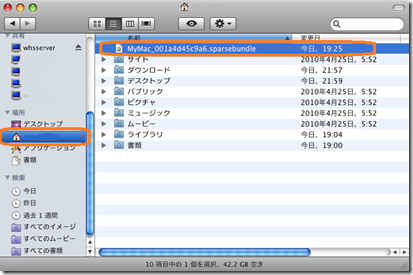
- 以降は前の記事の工程9以下に従い、WHSの共有フォルダをTimeMachineのバックアップディスクとして指定すれば終了です。
アップデート:
Lion以降では、MountainLionでSMBなNASにTimeMachine環境を構築するの方法で、SMBでもバックアップが出来るようになるようです。


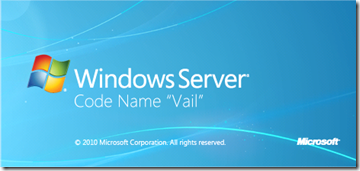
コメント